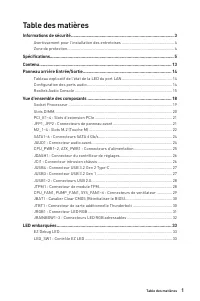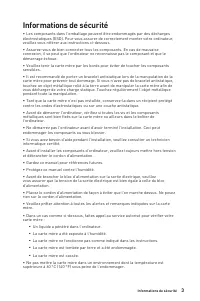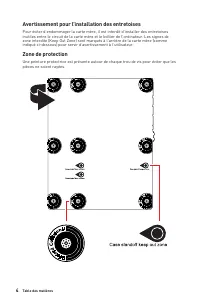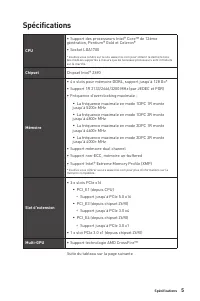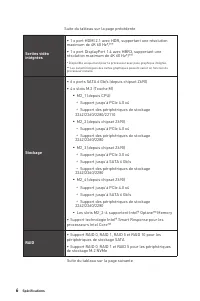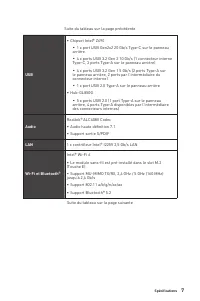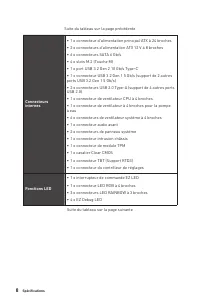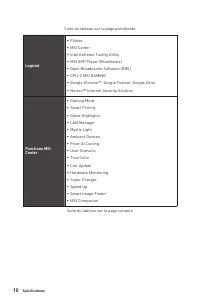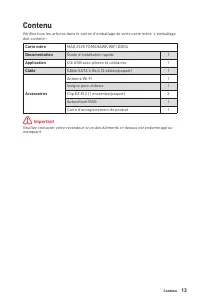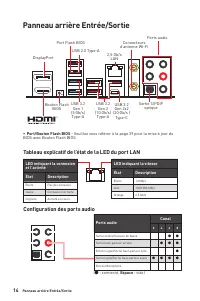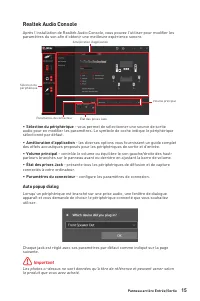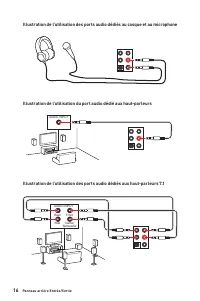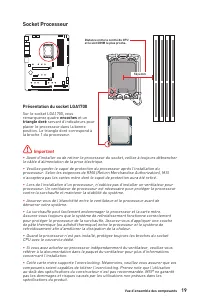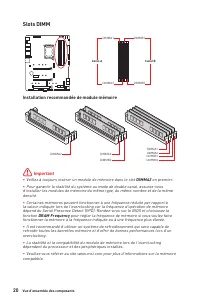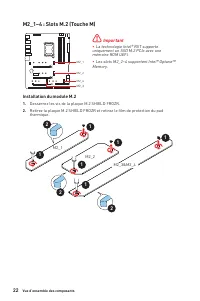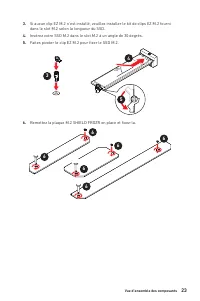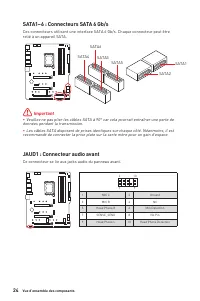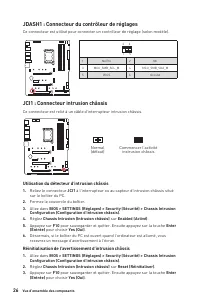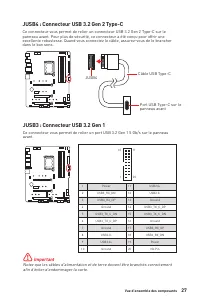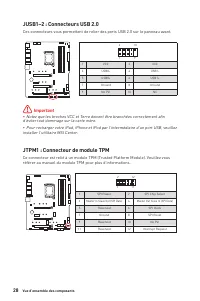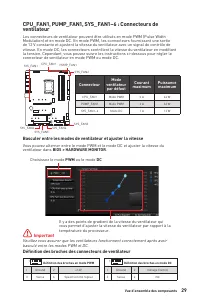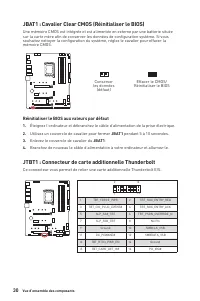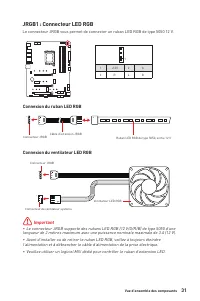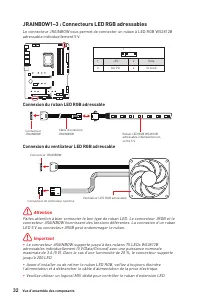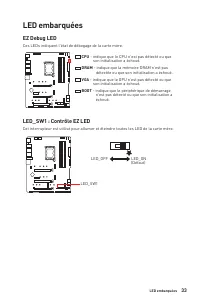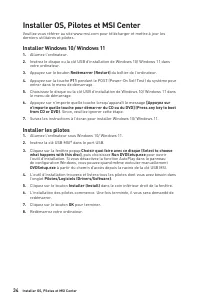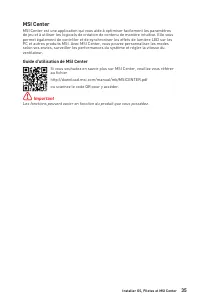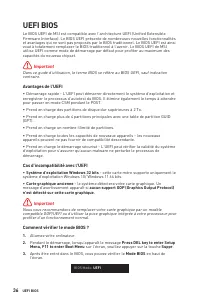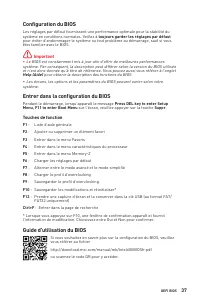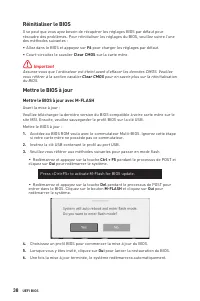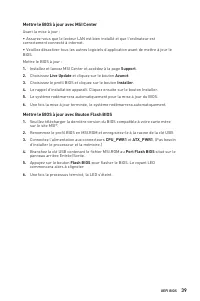Informations de sécurité - MSI MAG Z690 - Manuel d'utilisation - Page 24

Table des matières:
- Page 22 – Table des matières; Contenu
- Page 23 – Installer OS, Pilotes et MSI Center
- Page 24 – Informations de sécurité
- Page 25 – Avertissement pour l’installation des entretoises; Zone de protection
- Page 26 – Spécifications
- Page 27 – Sorties vidéo
- Page 29 – Connecteurs
- Page 30 – Connecteurs sur le; Moniteur système
- Page 31 – Logiciel
- Page 33 – Carte mère
- Page 34 – Configuration des ports audio; Canal; Espace; Tableau explicatif de l’état de la LED du port LAN; et l’activité; Panneau arrière Entrée/Sortie; Flash BIOS
- Page 35 – Sélection du périphérique; ∙ Amélioration d’application; Volume principal; État des prises Jack; Paramètres du connecteur
- Page 38 – Socket Processeur; Présentation du socket LGA1700; encoches
- Page 39 – Slots DIMM; Installation recommandée de module mémoire
- Page 40 – barre de support MSI; JFP1, JFP2 : Connecteurs de panneau avant
- Page 41 – Installation du module M.2
- Page 43 – JAUD1 : Connecteur audio avant
- Page 45 – JDASH1 : Connecteur du contrôleur de réglages; JCI1 : Connecteur intrusion châssis; Utilisation du détecteur d’intrusion châssis; Réinitialisation de l’avertissement d’intrusion châssis; Configuration (Configuration d’intrusion châssis)
- Page 47 – JTPM1 : Connecteur de module TPM
- Page 48 – ventilateur; Basculer entre les modes de ventilateur et ajuster la vitesse; Connecteur
- Page 49 – Réinitialiser le BIOS aux valeurs par défaut; JTBT1 : Connecteur de carte additionnelle Thunderbolt
- Page 50 – JRGB1 : Connecteur LED RGB; Connexion du ruban LED RGB; Connexion du ventilateur LED RGB
- Page 51 – Attention; JRAINBOW1~3 : Connecteurs LED RGB adressables; Connexion du ruban LED RGB adressable
- Page 52 – LED embarquées
- Page 53 – Installer Windows 10/ Windows 11; Choisir quoi faire avec ce disque (Select to choose
- Page 54 – Guide d’utilisation de MSI Center
- Page 55 – Press DEL key to enter Setup
- Page 56 – Configuration du BIOS; toujours garder les réglages par défaut; Entrer dans la configuration du BIOS; Touches de fonction; Guide d’utilisation du BIOS
- Page 57 – Réinitialiser le BIOS; Mettre le BIOS à jour; Mettre le BIOS à jour avec M-FLASH; Oui
- Page 58 – Mettre le BIOS à jour avec MSI Center; Mettre le BIOS à jour avec Bouton Flash BIOS; Port Flash BIOS
- Page 164 – ENGLISH; FRANÇAIS; РУССКИЙ
3
Informations de sécurité
Informations de sécurité
∙
Les composants dans l’emballage peuvent être endommagés par des décharges
électrostatiques (ESD). Pour vous assurer de correctement monter votre ordinateur,
veuillez vous référer aux instructions ci-dessous.
∙
Assurez-vous de bien connecter tous les composants. En cas de mauvaise
connexion, il se peut que l’ordinateur ne reconnaisse pas le composant et que le
démarrage échoue.
∙
Veuillez tenir la carte mère par les bords pour éviter de toucher les composants
sensibles.
∙
Il est recommandé de porter un bracelet antistatique lors de la manipulation de la
carte mère pour prévenir tout dommage. Si vous n’avez pas de bracelet antistatique,
touchez un objet métallique relié à la terre avant de manipuler la carte mère afin de
vous décharger de votre charge statique. Touchez régulièrement l’objet métallique
pendant toute la manipulation.
∙
Tant que la carte mère n’est pas installée, conservez-la dans un récipient protégé
contre les ondes électrostatiques ou sur une couche antistatique.
∙
Avant de démarrer l’ordinateur, vérifiez si toutes les vis et les composants
métalliques sont bien fixés sur la carte mère ou ailleurs dans le boîtier de
l’ordinateur.
∙
Ne démarrez pas l’ordinateur avant d’avoir terminé l’installation. Ceci peut
endommager les composants ou vous blesser.
∙
Si vous avez besoin d’aide pendant l’installation, veuillez consulter un technicien
informatique certifié.
∙
Avant d’installer les composants d’ordinateur, veuillez toujours mettre hors tension
et débrancher le cordon d’alimentation.
∙
Gardez ce manuel pour références futures.
∙
Protégez ce manuel contre l’humidité.
∙
Avant de brancher le bloc d’alimentation sur la sortie électrique, veuillez
vous assurer que la tension de la sortie électrique est bien égale à celle du bloc
d’alimentation.
∙
Placez le cordon d’alimentation de façon à éviter que l’on marche dessus. Ne posez
rien sur le cordon d’alimentation.
∙
Veuillez prêter attention à toutes les alertes et remarques indiquées sur la carte
mère.
∙
Dans un cas comme ci-dessous, faites appel au service autorisé pour vérifier votre
carte mère :
▪
Un liquide a pénétré dans l’ordinateur.
▪
La carte mère a été exposée à l’humidité.
▪
La carte mère ne fonctionne pas comme indiqué dans les instructions.
▪
La carte mère est tombée par terre et a été endommagée.
▪
La carte mère est cassée.
∙
Ne pas mettre la carte mère dans un environnement dont la température est
supérieure à 60 °C (140 °F) sous peine de l’endommager.
„Téléchargement du manuel“ signifie que vous devez attendre que le fichier soit complètement chargé avant de pouvoir le lire en ligne. Certains manuels sont très volumineux, et le temps de chargement dépend de la vitesse de votre connexion Internet.
Résumé
1 Table des matières Table des matières Informations de sécurité ....................................................................................... 3 Avertissement pour l’installation des entretoises ................................................ 4Zone de protection .............................
2 Table des matières Installer OS, Pilotes et MSI Center ..................................................................... 34 Installer Windows 10/ Windows 11 ...................................................................... 34Installer les pilotes .............................................
3 Informations de sécurité Informations de sécurité ∙ Les composants dans l’emballage peuvent être endommagés par des décharges électrostatiques (ESD). Pour vous assurer de correctement monter votre ordinateur, veuillez vous référer aux instructions ci-dessous. ∙ Assurez-vous de bien connecter tou...
Autres modèles de cartes mères MSI
-
 MSI A320M-A PRO
MSI A320M-A PRO
-
 MSI A520
MSI A520
-
 MSI A520M-A PRO
MSI A520M-A PRO
-
 MSI B450M-A PRO
MSI B450M-A PRO
-
 MSI B550-A PRO
MSI B550-A PRO
-
 MSI B550M PRO-VDH
MSI B550M PRO-VDH
-
 MSI B560
MSI B560
-
 MSI B560-A PRO
MSI B560-A PRO
-
 MSI B560M BOMBER
MSI B560M BOMBER
-
 MSI B560M PRO-E
MSI B560M PRO-E